Ende letzten Jahres ist mein NAS plötzlich nicht mehr hochgefahren. Alle vier HDD-Leds leuchteten Orange – die blaue Power LED blinkte dauerhaft. Auch das Gerät vom Stromnetz zu trennen brachte keine Abhilfe. Im Hinterkopf hatte ich noch, dass bei Modellen mit einem bestimmten Intel CPU ein Hardware-Fehler nach einiger Zeit auftreten kann. Also flott mal gegoogelt und tatsächlich. Das Verhalten der DiskStation deutete auf genau diesen Fehler hin.
Fehlerursache
Bei Intel Atom Prozessoren der Serie C2000 tritt ein Fehler in Verbindung mit dem Low PIN Count Bus Clock Output auf. Durch diesen Defekt am LPC-Bus startet das entsprechende System nicht mehr. Bei der DiskStation 415+ handelt es sich um den Intel Atom C2538. Codename Avoton bzw. Rangeley. Bei Synology sind neben der DS415+ noch folgende Geräte von dem Fehler betroffen:
- DS1515+
- DS1517+
- DS1815+
- DS1817+
- DS2415+
und auch aus der RackStation Reihe sind einige Geräte dabei:
- RS815+/RS815RP+
- RS818+ /RS818RP+
- RS1219+
- RS2416+/RS2416RP+
Oftmals tritt der Fehler erst nach längere Laufzeit der Geräte auf. Bei mir lief der NAS beispielsweise knapp 6 Jahre problemlos bevor sich der Fehler zeigte. Gleichwohl sollten auch nicht alle Geräte mit einem Prozessor der C2000 Reihe betroffen sein. Nachdem das Problem in den Fokus von Synology und Intel rückte wurde eine Revision der CPU Reihe vorgenommen, die das Problem beheben soll.
Fehlerbehebung
Hinweis: Synology hat aufgrund des Fehlers die Garantie von 2 auf 3 Jahre verlängert. Sollte dein Gerät im Garantiezeitraum kaputt gehen, so wende dich an Synology um Ersatz zu erhalten. Durch Öffnen des NAS Gerätes kann der Anspruch auf Garantie erlöschen. Sofern dein Gerät bereits nicht mehr von der Garantie abgedeckt ist, kannst du dieser Anleitung folgen um es zu reparieren (auf eigene Gefahr).
Folgende Dinge benötigst du um dein NAS selber zu reparieren:
- Einen Kreuz-Schraubendreher
- Einen Lötkolben und etwas Lötzinn
- Einen 100-Ohm Widerstand
- ca. 15 Minuten Zeit
Der Fehler kann mit etwas Glück behoben werden indem ein 100-Ohm Widerstand auf der Hauptplatine verlötet wird.
1. Schritt: Gehäuse öffnen
Zunächst einmal musst du dein NAS von Strom und Netzwerk trennen sofern noch nicht geschehen. Auch solltest du alle Festplatten ausbauen (Beschriftung nicht vergessen – so kannst du sie wieder in die richtigen Slots einbauen). Perfekt wäre es wenn du von den Daten auf den Festplatten zudem noch ein Backup hättest. Das kannst du aktuell logischer weise nicht erstellen da der NAS schließlich nicht mehr bootet – vielleicht hast du ja aber generell eines. Ansonsten: Wenn der NAS wieder läuft solltest du schnell ein Backup anfertigen.
Damit du an die Hauptplatine der DiskStation kommst, ist das Gehäuse zu öffnen. Entferne dazu zunächst die Schrauben innerhalb der roten Kreise aus Abbildung 1. Danach ist etwas Fingerspitzengefühl gefragt. Die Gehäuseabdeckung lässt sich jetzt schon ein wenig bewegen.

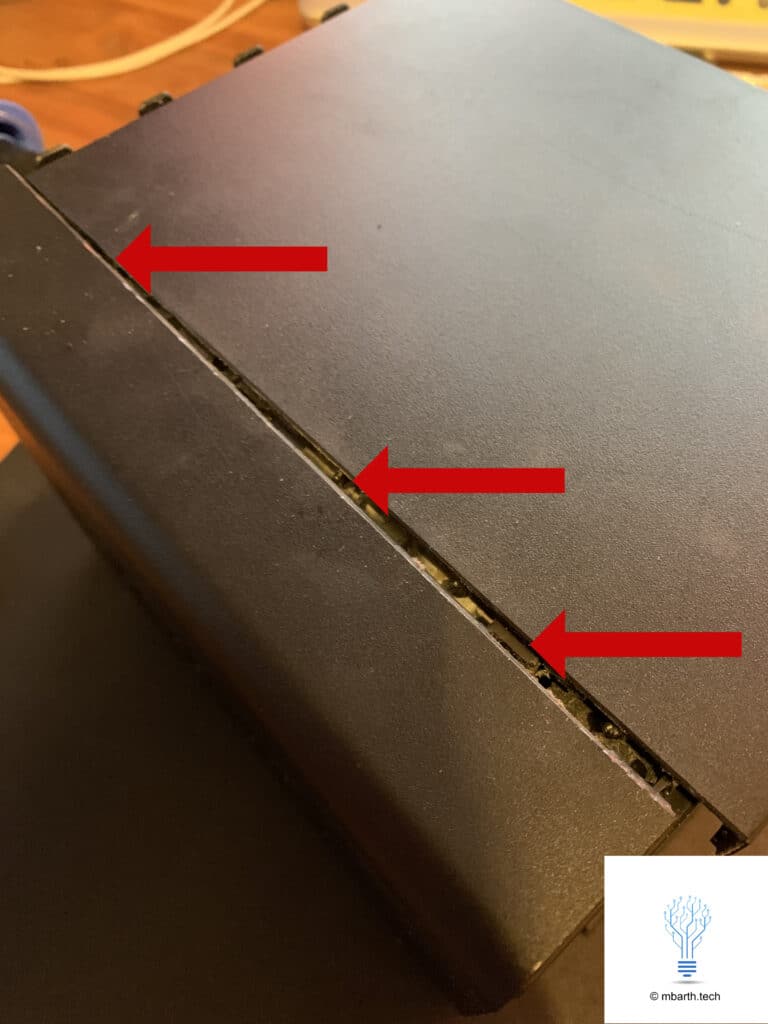
Die Abdeckung wird noch von Haltenasen, Plastiknoppen oder wie man die kleinen Haken aus Plastik auch bezeichnen mag fixiert. Hier musst du aufpassen, dass du diese nicht abbrichst. Um die Noppen (Abbildung 2) zu lösen habe ich einen kleinen Spatel benutzt. So konnte ich zwischen die beiden Gehäusehälften fahren und die Abdeckung Stück für Stück heraus hebeln. Lass dir dabei Zeit!

Ich habe auf der Oberseite des NAS Gerätes angefangen. Aber auch auf der Unterseite besitzt das Gehäuse die Haltenasen (Abbildung 3). In Abbildung 4 siehst du wie die Plastikhaken aussehen.
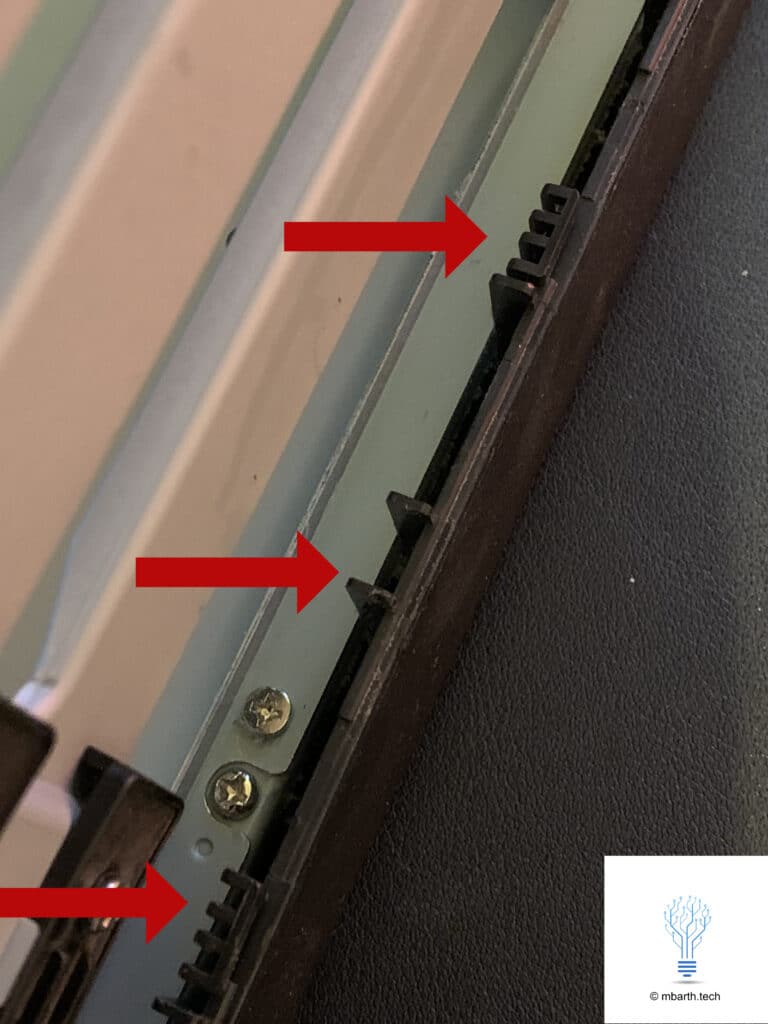
2. Schritt: Festplattenkäfig ausbauen
Geschafft! Du hast die Abdeckung ohne Schäden entfernt? Dann geht es direkt mit dem Innenleben der DiskStation weiter.
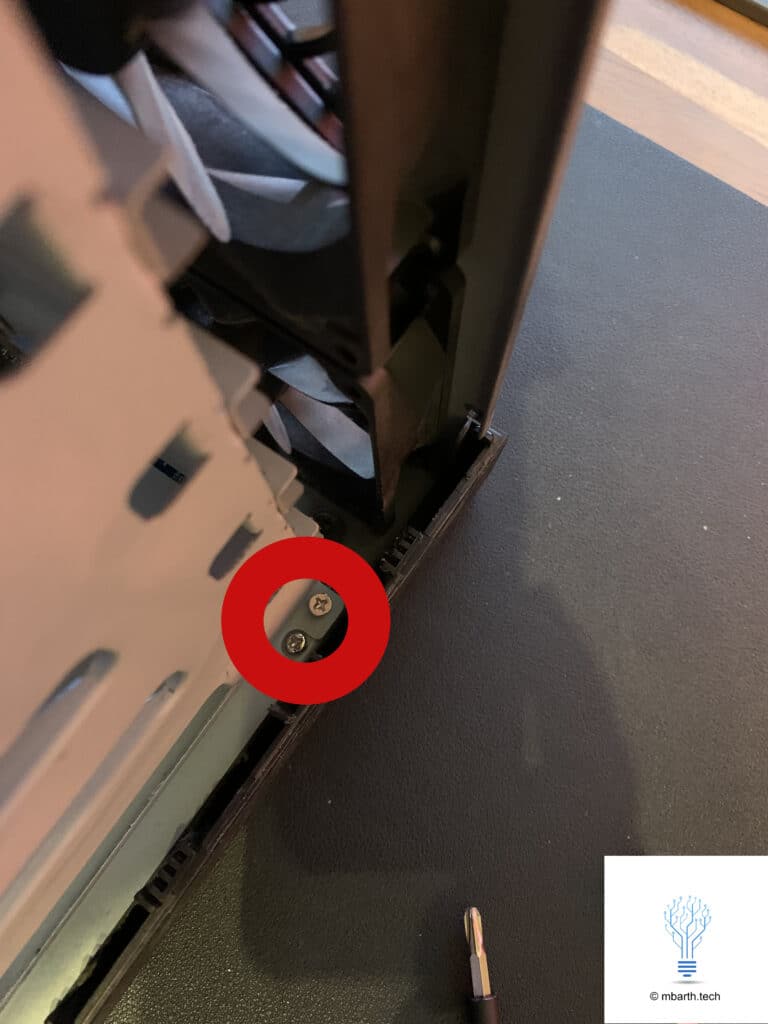
Damit du an die Platine herankommst musst du zunächst den Festplattenkäfig demontieren. Dazu entfernst du die Schraube mit dem platten Kopf wie in Abbildung 5 im roten Kreis zu sehen. Insgesamt wird der Festplattenkäfig von vier Schrauben gehalten. Sind diese alle entfernt kannst du ihn einfach nach oben hin abnehmen.
Achtung: Am Festplattenkäfig sind auch die SATA Anschlüsse der Festplatten befestigt, die per Steckplatz mit der Hauptplatine verbunden sind. Gehe daher beim abnehme des Festplattenkäfigs vorsichtig vor.
3. Schritt: Zusatzplatinen entfernen
An der Rückseite verfügt die DiskStation über Anschlüsse wie USB und e-SATA. Diese sind auf einer zusätzlichen Platine verbaut die über einen Steckplatz mit der Hauptplatine verbunden ist (Abbildung 6). Dies kannst du einfach abziehen. Sei dabei aber vorsichtig, damit kein Anschluss abbricht.
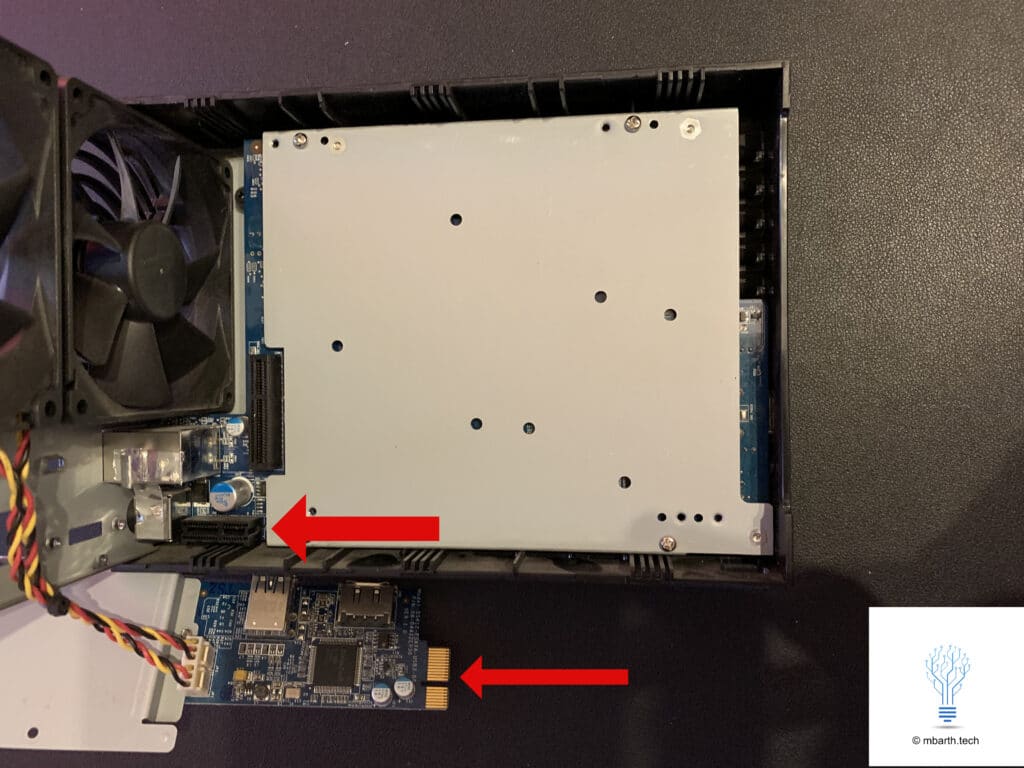
4. Schritt: Platine ausbauen
Jetzt kannst du die Hauptplatine aus dem Gehäuse entnehmen. Im roten Kreis (Abbildung 7) siehst du die Stelle an der gleich der Widerstand eingelötet werden muss. Wenn du magst kannst du noch die Metallplatte abschrauben, die an der Rückseite der Hauptplatine befestigt ist.

5. Schritt: Widerstand einlöten
In Abbildung 7 konntest du schon sehen wo der Widerstand nachher hin muss. Nun solltest du die Platine so platzieren, dass die freien Pinne (Abbildung 8) so positioniert sind, dass du gut herankommst und den Widerstand einlöten kannst. Es ist Zeit den Lötkolben anzuwerfen und den 100 Ohm Widerstand (Abbildung 10) parat zu legen!
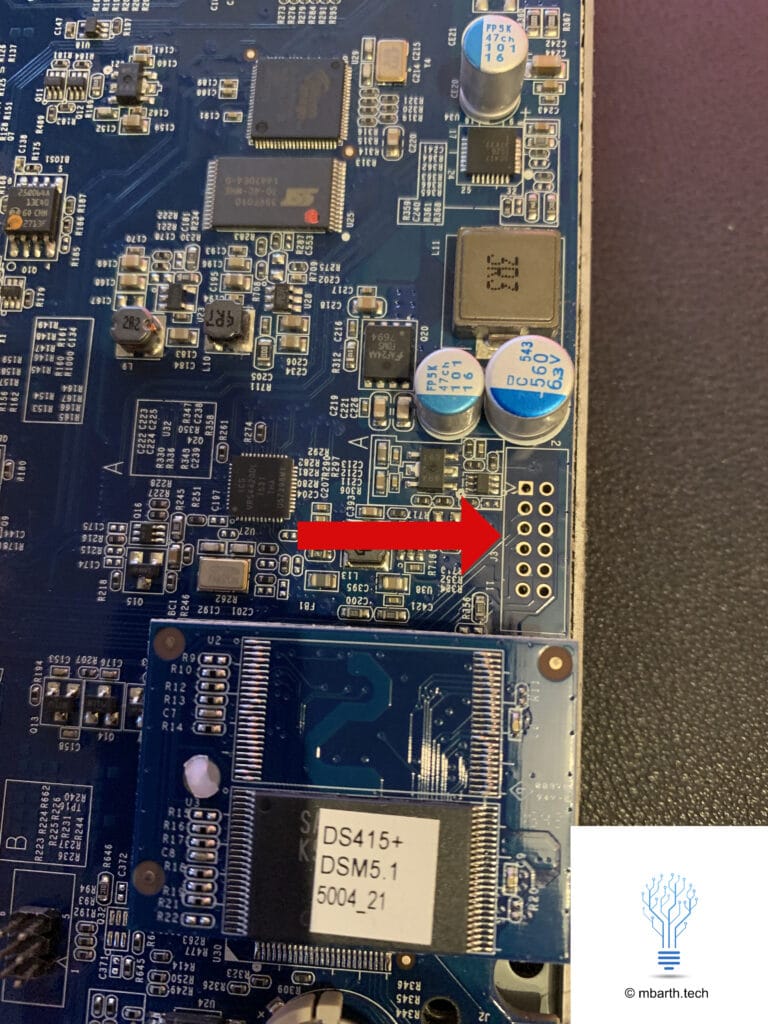
Wenn du soweit bist kann es ja los gehen. Den Widerstand lötest du zwischen die Pinne 1 und 6. In Abbildung 9 habe ich dir markiert welche Pinne das sind. Pin 1 erkennst du auch gut an der viereckigen Form, womit er sich von den anderen Pinnen abhebt.
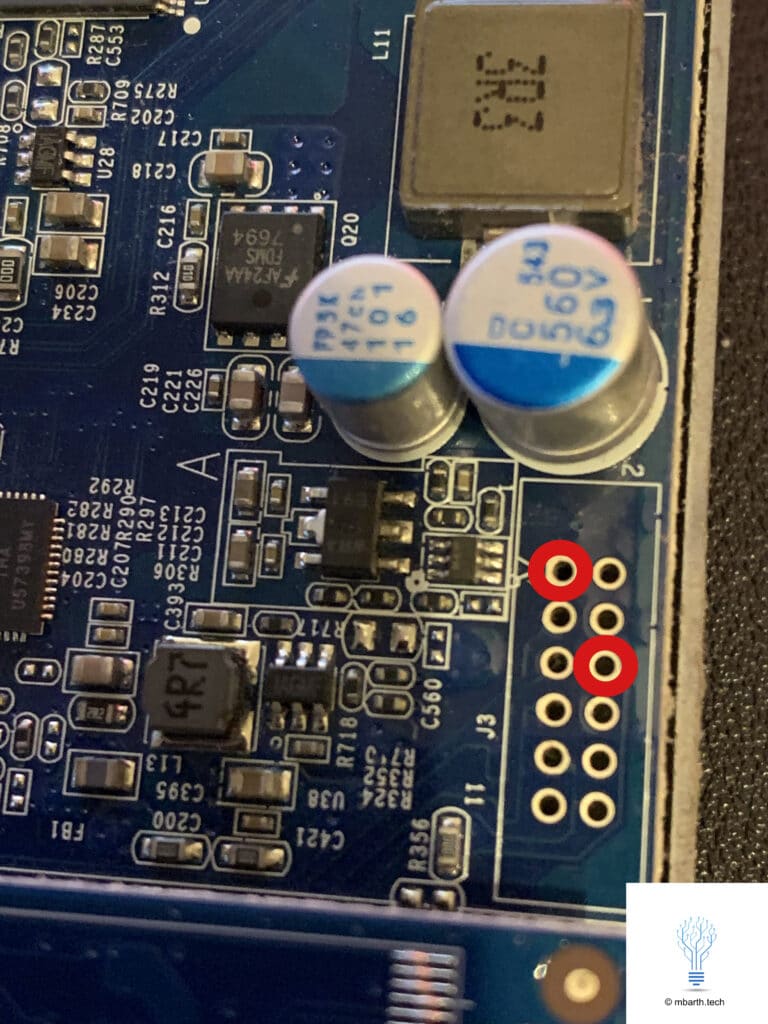

Dein fertiges Ergebnis sollte dann in etwa so wie in Abbildung 11 aussehen. Im besten Fall sogar mit schönerem Lötbild 😉 Meinen Lötverbindungen sieht man an, dass ich deutlich aus der Übung bin. Wenn du den Widerstand eingelötet hast kannst du auch direkt wieder mit dem Zusammenbau beginnen.
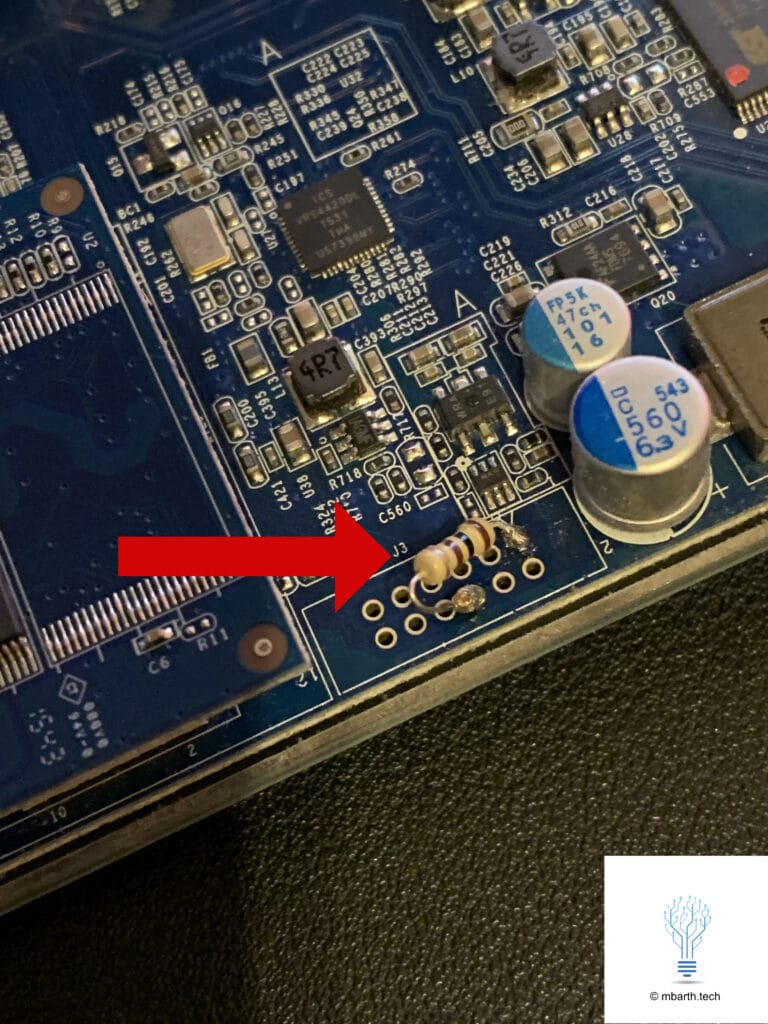
6. Schritt: Zusammenbau
Um dein NAS wieder zusammenzusetzen befolgst du die einzelnen Schritte dieser Anleitung einfach rückwärts:
- Setze die Hauptplatine wieder ein
- Stecke die Zusatzplatine ein
- Schraube den Festplattenkäfig wieder fest
Die Abdeckung habe ich dann aber noch nicht verbaut. Zunächst habe ich getestet ob die Reparatur von Erfolg gekrönt war.
7. Schritt: Testen
Verbinde den NAS mit dem Netzteil und schalte ihn ein. Wenn alles geklappt hat melde sich die DiskStation mit einem Signalton und die Status LED leuchtet wieder grün (Abbildung 12).
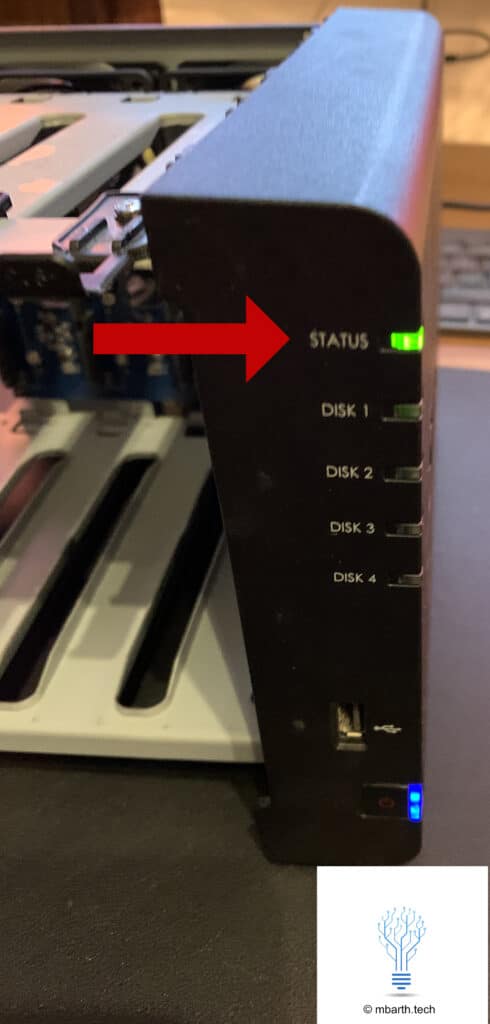
8. Schritt: Endgültiger Zusammenbau
Nachdem der erste Test erfolgreich war kannst du die Abdeckung wieder auf dein Gerät schrauben. Die Festplatten kannst du jetzt auch wieder in die Einschübe einsetzen. Wichtig: Jede Festplatte genau in den Einschub indem sie auch zuvor war – dafür hast du sie zu Beginn ja markiert. Hast du all das erledigt und die DiskStation wieder an Strom und Netzwerk angeschlossen kannst du dich nach dem Hochfahren endlich wieder wie gewohnt bei DSM anmelden. Ein kurzer Blick in den Speichermanager verrät dir zudem ob mit deinen Volumen alles korrekt ist. (Abbildung 13). Noch kein Backup gehabt? Dann jetzt aber nichts wie ran!
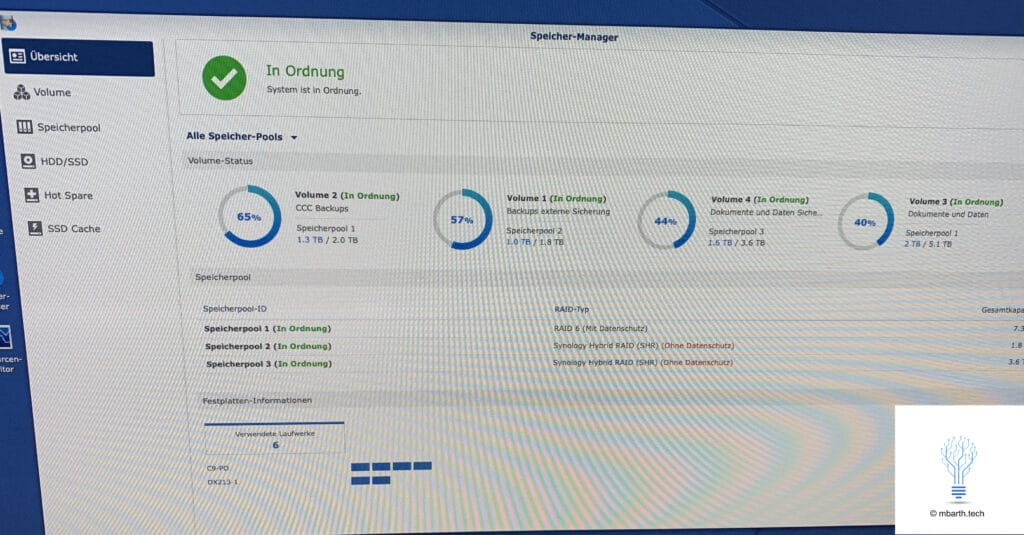
Fazit
Nicht jeder Hardware Fehler lässt sich so einfach ausbügeln wie in diesem Fall. Ich war froh, dass ich noch über ein externes Backup der Daten verfügt habe – für den Fall der Fälle. Auf der anderen Seite ist es schön, dass sich mit einem herkömmlichen Widerstand die DS415+ wieder zum Arbeiten bewegen lässt. Sie verrichtet nun bei mir wieder fleißig ihren Dienst – und ich sehe aktuell auch noch keinen Grund sie durch ein neueres Modell zu ersetzen. Um regelmäßige Backups bin ich jedoch noch mehr bemüht als schon zuvor. Zum Glück stellt DSM hier ja auch eine Bandbreite an Möglichkeiten zur Verfügung.


Super – vielen Dank das hat mir Terrabytes von Daten gerettet. Es funktioniert auch mit einem 110 Ohm Wiederstand.
Danke noch mal
Hallo AM,
freut mich, dass der Rettungsversuch erfolgreich war. Vielen Dank für dem Hinweis auf den 110 Ohm Widerstand.
Hallo Her Barth,
auch meinerseits ein herzliches Dankeschön für die ausführliche und gut nachvollziehbare Reparaturanleitung, durch die ich meine NAS wiederbeleben konnte.
Zum Lösen der Abdeckung aus den „Noppen“ kann man die Abdeckung auch vorsichtig nach hinten aus der Arretierung schieben, anstatt einen Spatel zu verwenden. Die Gefahr, etwas abzubrechen, erscheint mir dabei geringer.
Nochmals besten Dank!
Hallo RE,
vielen Dank für den hilfreichen Hinweis!
Hallo, meine DS 415play zeigt die gleichen Mucken. Dank Deiner Anleitung (nochmals vielen Dank dafür) traue ich mir zu das Teil auseinander zu bauen. Löten geht auch. Allerdings habe ich Probleme beim Erkennen des Farbcodes auf dem 100 Ohm Widerstand (könnte – braun schwarz braun gold – sein) und wo krieg ich so ein Teil her. Würde mich überein bißchen Unterstützung sehr freuen. LG Klaus
Hallo Klaus,
der 100 Ohm Widerstand hat den Farbcode braun – schwarz – braun – gold wie von Dir geschildert. Mehr zu den Farbcodes findest Du bspw. hier: https://www.conrad.de/de/ratgeber/handwerk/widerstands-farbcode.html
Einen Widerstand kannst du bei vielen Händlern kaufen, dies können bspw. Conrad, Reichelt, Amazon etc. sein. Einige Händler bieten auch einzelne Widerstände an, dann sind jedoch die Versandkosten ein wahrer Preistreiber. Ggf. gibt es bei Dir in der Nähe jedoch einen Elektronikfachmarkt, einen Shop für Modelleisenbahnen etc. Diese führen die Widerstände in der Regel auch. Oder aber in deinem Freundeskreis gibt es jemanden der eventuell ein paar Widerstände „rumliegen“ hat?
Beste Grüße
Marc-Dominique
Besten dank für die Anleitung funktioniert bei mir tadellos!
Hallo Marc,
mich hat das gleiche Schicksal ereilt und so war ich froh, Deine Anleitung zu finden. Habe es genau nach Plan gemacht und siehe da, die 415+ ist wieder hochgefahren.
Vielen Dank für Deine Erläuterung
Jörg
Hat hervorragend funktioniert, sogar für einen Hatdware-Laien wie mich. Herzlichen Dank! LG Rolf
Hallo Marc
Tousend Dank Dir für diese super Anleitung. Ich habe genau das gleiche NAS und das identische verhalten. Heute Morgen lief einfach gar nichts mehr. Die 4 Disk LED haben dauerhaft geleuchtet und die Power-Switch LED hat blau geblinkt. Nach dem Einlöten des 100 Ohm Wiederstandes ist alles wieder super gelaufen.
Damit hast du mir sehr viel Aerger, Zeit und auch Geld gespart. Vielen Dank nochmals.
Viele Grüsse
Roland